This content has been machine translated dynamically.
Dieser Inhalt ist eine maschinelle Übersetzung, die dynamisch erstellt wurde. (Haftungsausschluss)
Cet article a été traduit automatiquement de manière dynamique. (Clause de non responsabilité)
Este artículo lo ha traducido una máquina de forma dinámica. (Aviso legal)
此内容已经过机器动态翻译。 放弃
このコンテンツは動的に機械翻訳されています。免責事項
이 콘텐츠는 동적으로 기계 번역되었습니다. 책임 부인
Este texto foi traduzido automaticamente. (Aviso legal)
Questo contenuto è stato tradotto dinamicamente con traduzione automatica.(Esclusione di responsabilità))
This article has been machine translated.
Dieser Artikel wurde maschinell übersetzt. (Haftungsausschluss)
Ce article a été traduit automatiquement. (Clause de non responsabilité)
Este artículo ha sido traducido automáticamente. (Aviso legal)
この記事は機械翻訳されています.免責事項
이 기사는 기계 번역되었습니다.책임 부인
Este artigo foi traduzido automaticamente.(Aviso legal)
这篇文章已经过机器翻译.放弃
Questo articolo è stato tradotto automaticamente.(Esclusione di responsabilità))
Translation failed!
アプリのダウンロードおよび起動
Citrix Files for Windowsのダウンロード
以下は、Citrix Files for Windowsをダウンロードしてインストールする手順です。
-
Citrix Files for Windowsインストーラーファイルをこちら(Citrix Files for Windows)からダウンロードします。
-
インストーラーパッケージを開きます。
-
[インストール] を選択します。

-
[ユーザーアカウント制御]画面で [はい] を選択します。

インストールプロセスが開始されます。

-
[起動] を選択して、Citrix Files for Windowsを開きます。

Citrix Files for Windowsの起動
-
Citrix Filesアイコンを選択して、Citrix Files for Windowsを起動します。
-
アカウントのURLを入力します(mycompany.sharefile.comの場合、「mycompany」と入力します)。
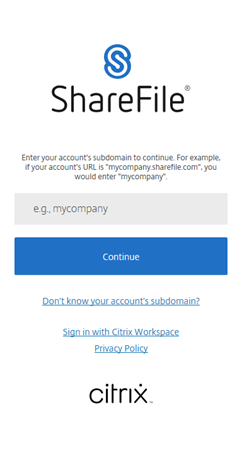
-
メールアドレスとパスワードを入力してサインインします。
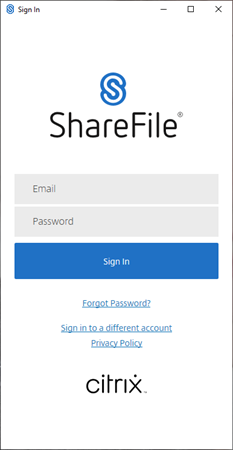
WindowsエクスプローラーでCitrix Files(S:)ドライブを開きます。
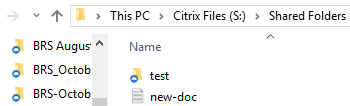
インストールに関する問題のトラブルシューティング
インストールに失敗した場合、https://www.citrix.com/support/open-a-support-case/からCitrixテクニカルサポート部門に連絡してサポートを受けてください。
注:
Citrix Files for Windowsのアップグレードリリースのインストールに失敗した場合は、CitrixサポートでKnowledge Centerの技術文書「Citrix Files for Windows won’t install a new release」を参照してください。
This Preview product documentation is Citrix Confidential.
You agree to hold this documentation confidential pursuant to the terms of your Citrix Beta/Tech Preview Agreement.
The development, release and timing of any features or functionality described in the Preview documentation remains at our sole discretion and are subject to change without notice or consultation.
The documentation is for informational purposes only and is not a commitment, promise or legal obligation to deliver any material, code or functionality and should not be relied upon in making Citrix product purchase decisions.
If you do not agree, select I DO NOT AGREE to exit.